Windows 11에서 시스템 복원을 수행하는 단계

오류나 충돌이 발생하는 경우, Windows 11에서 시스템 복원을 수행하여 장치를 이전 버전으로 롤백하는 단계를 따르세요.

Discord가 플랫폼에서 수행할 수 있는 다양한 활동 덕분에 가장 인기 있는 메시징 플랫폼 중 하나라는 것은 의심의 여지가 없습니다. 옵션이 많기 때문에 탐색이 지루할 수 있습니다. 올바른 Discord 키보드 단축키를 알면 이를 완전히 변경할 수 있습니다.
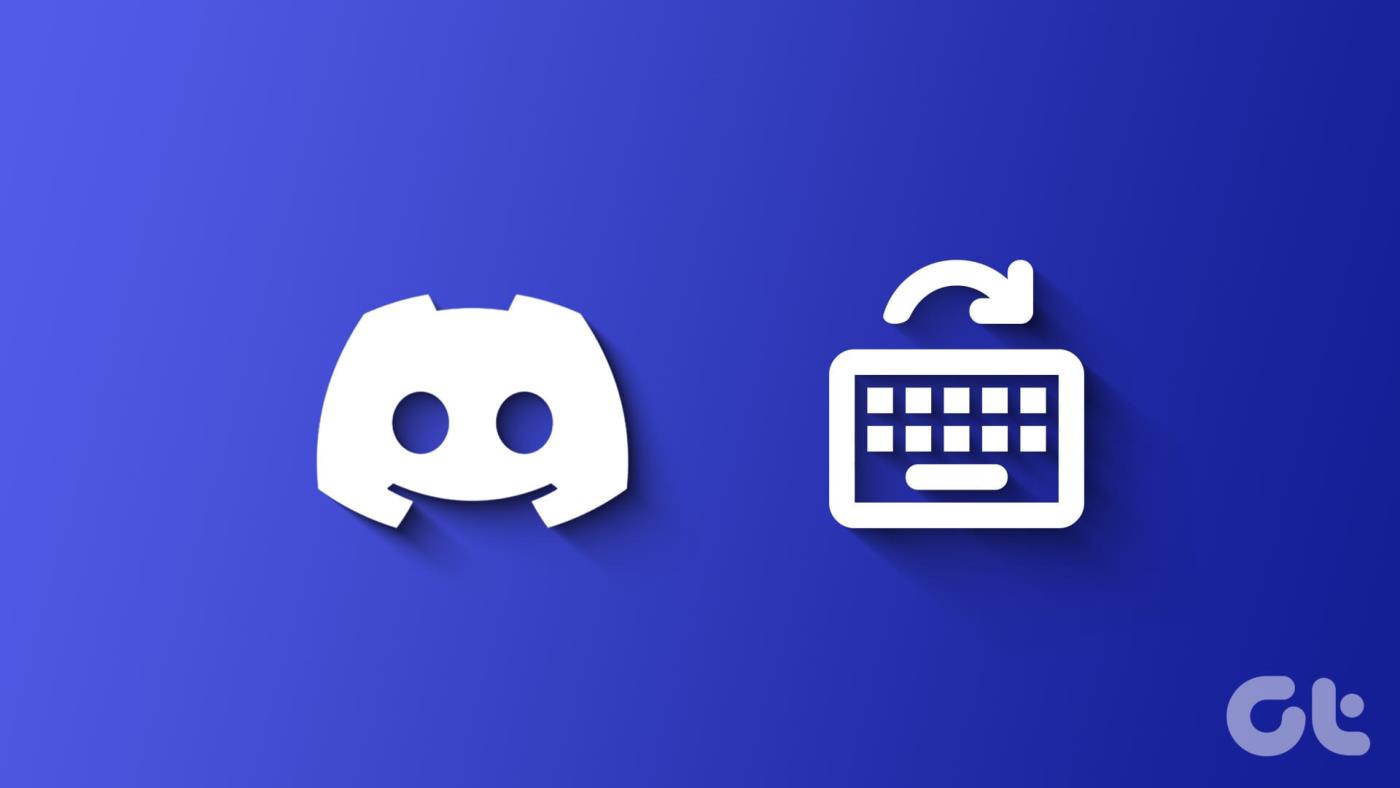
하지만 짐작할 수 있듯이 키보드로 Discord를 사용할 때 이러한 단축키를 사용할 수 있습니다. 이는 이 기능을 Android, iOS 및 iPadOS에서 사용할 수 없음을 의미합니다. 이러한 단축키는 생산성은 물론 귀중한 시간까지 향상시켜 줍니다.
또한 읽어 보세요: Discord에서 친구 요청이 작동하지 않는 문제를 해결하는 방법
일상적인 생산성을 향상시키는 데 사용할 수 있는 Discord 키보드 단축키는 다음과 같습니다. 작업을 더 쉽게 하기 위해 Discord 서버 , DM 및 기타 기능을 기반으로 모든 바로가기를 정렬했습니다 . 의 시작하자.
1. 모든 Discord 키보드 단축키 표시 – Ctrl + / (Windows) | Cmd + /(맥OS)
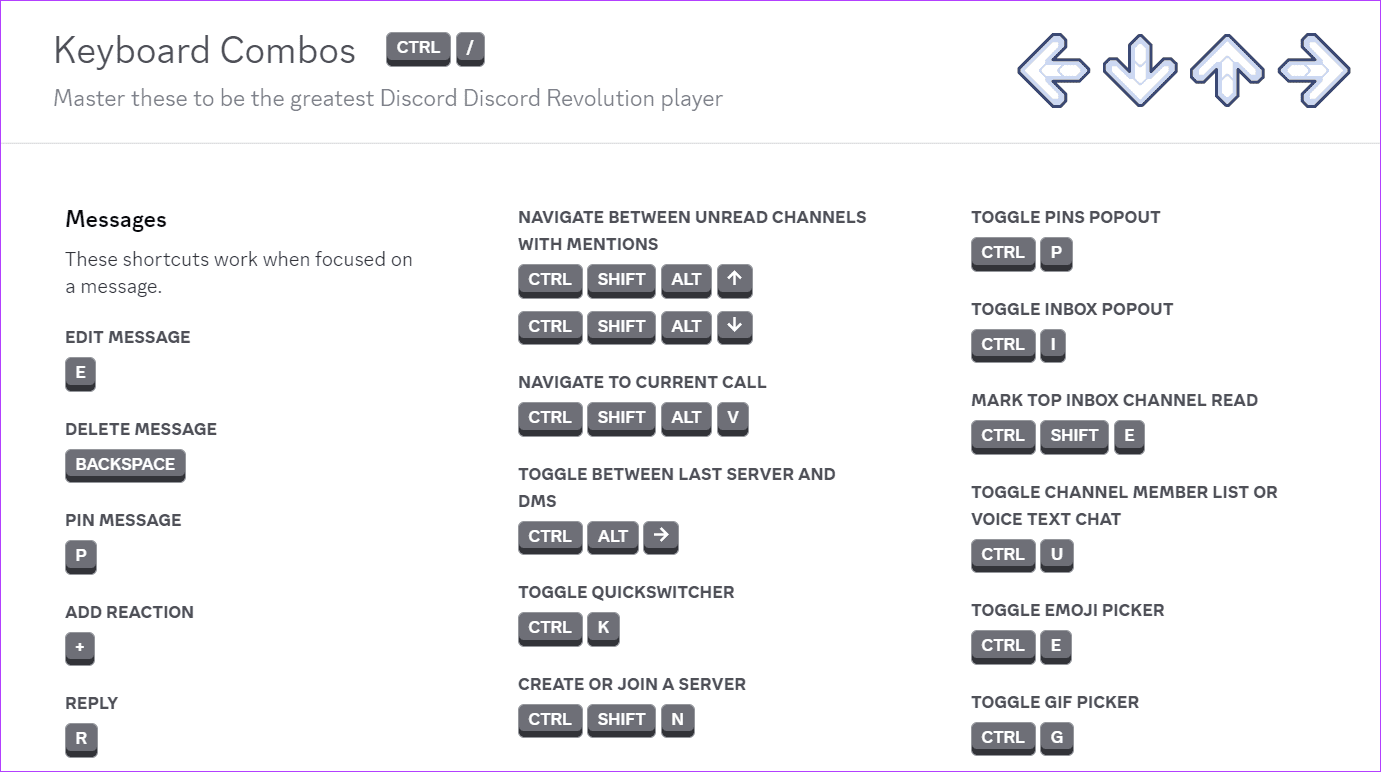
2. 일반 검색 열기 – Ctrl + K(Windows) | Cmd + /(맥OS)

3. 새 서버를 생성하거나 새 서버에 가입하려면 – Ctrl + Shift + N(Windows) | Cmd + Shift + N(맥OS)
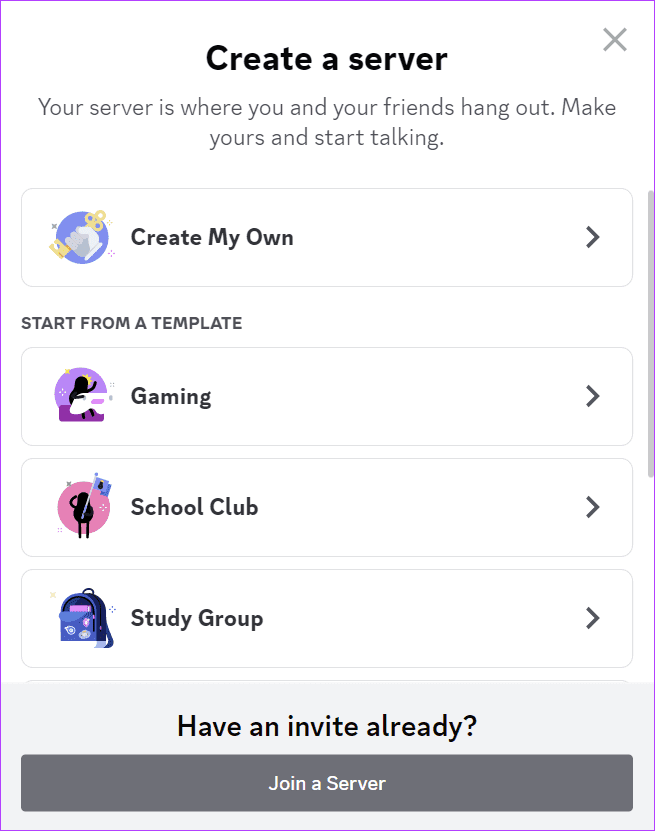
4. 서버, 채널 및 DM 내부 검색 – Ctrl + F(Windows) | Cmd + F(맥OS)
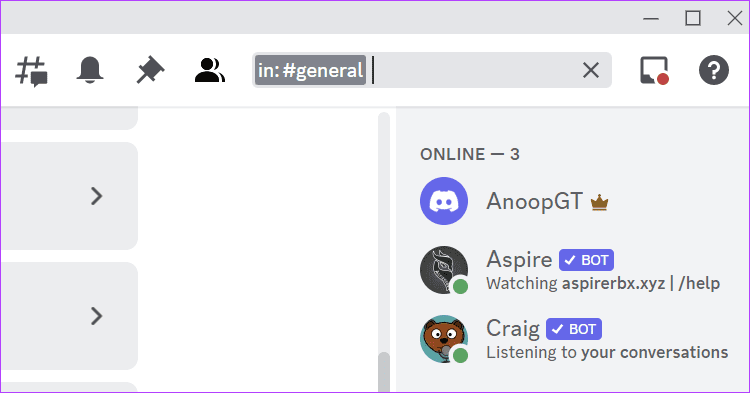
5. Discord 도움말 열기 – Ctrl + Shift + H(Windows) | Cmd + Shift + H(macOS)
6. 파일 업로드 – Ctrl + Shift + U(Windows) | Cmd + Shift + U(맥OS)
7. 채널 또는 DM 내부에서 위로 스크롤 – PageUp
8. 채널이나 DM 내에서 읽지 않은 가장 오래된 메시지로 이동 – Shift + PageUp
9. 서버 간 이동 – Ctrl + Alt + ↑/↓(Windows) | Ctrl + Option + ↑/↓
10. 채널 간 이동 – Alt + ↑/↓(Windows) | 옵션 + ↑/↓(macOS)
11. 다음 화면으로 이동 – Alt + ←(Windows) | 옵션 + ←(macOS)
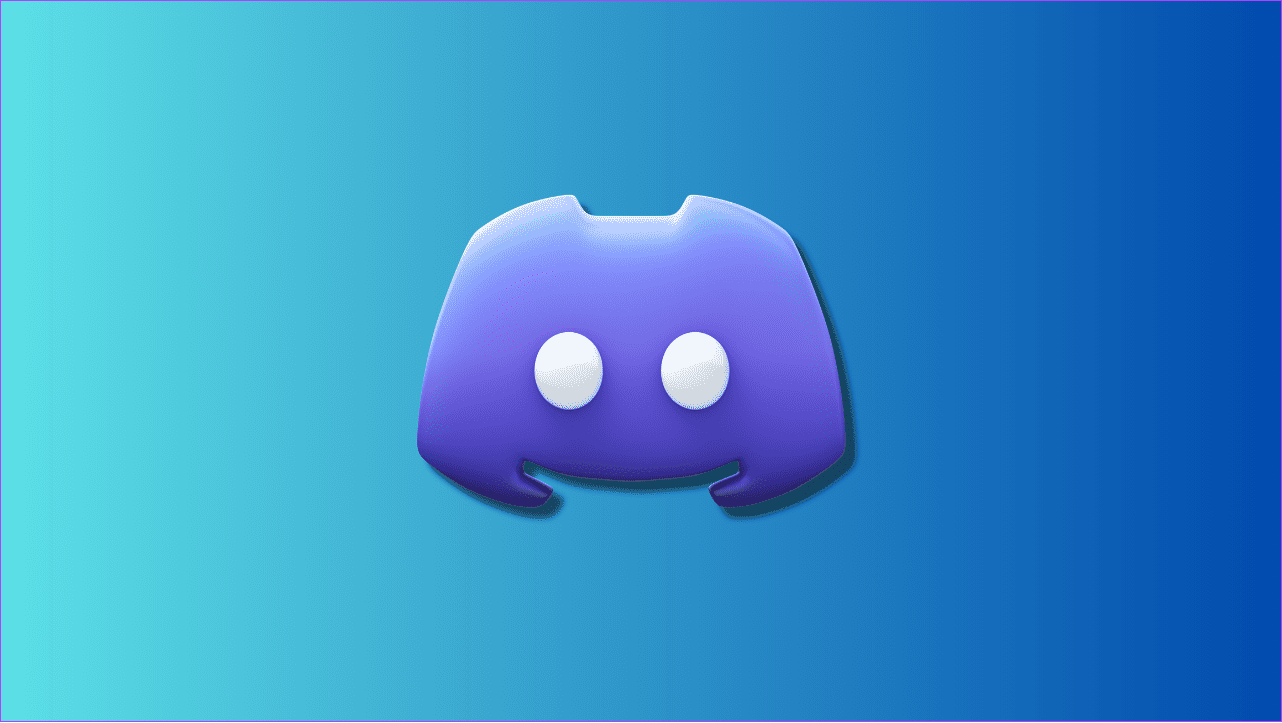
12. 이전 화면으로 이동 – Alt + → (Windows) | 옵션 + → (macOS)
13. 읽지 않은 채널 간 이동 – Alt + Shift + ↑/↓(Windows) | Option + Shift + ↑/↓(macOS)
14. 멘션이 있는 읽지 않은 채널 간 이동 – Ctrl + Shift + Alt + ↑, ↓ (Windows) | Cmd + Shift + Option + ↑, ↓(macOS)
15. 현재 통화로 이동 - Ctrl + Shift + Alt + V(Windows) | Cmd + Shift + Option + V(macOS)
16. 마지막 서버와 DM 간 이동 – Ctrl + Alt + → (Windows) | Ctrl + Option + → (macOS)
17. 메시지 편집 – E
18. 메시지 삭제 - 백스페이스
19. 메시지 고정 – P
20. 메시지에 답장하기 – R
21. 메시지에 반응 – +
22. 메시지 텍스트 복사 – Ctrl + C (Windows) | Cmd + C(맥OS)
23. 메시지를 읽지 않음으로 표시 – Alt + Enter(Windows) | Option + Enter(macOS)
24. 포커스 텍스트 영역 – 탭
25. 서버를 읽음으로 표시 - Shift + Esc
26. 상단 받은 편지함 채널을 읽음으로 표시 – Ctrl + Shift + E(Windows) | Cmd + Shift + E(맥OS)
27. 채널을 읽은 상태로 표시 - Esc
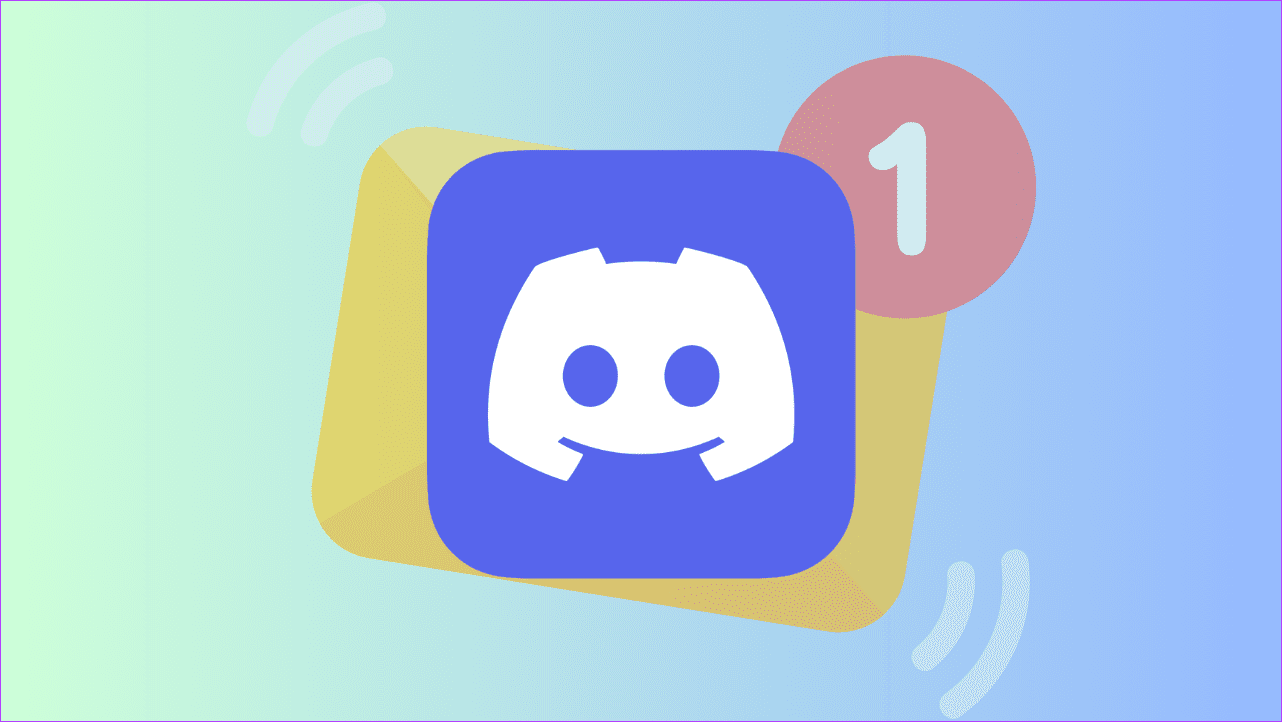
28. 비공개 그룹 만들기 – Ctrl + Shift + T(Windows) | Cmd + Shift + T(맥OS)
29. 고정된 메시지 표시 – Ctrl + P(Windows) | Cmd + P(맥OS)
30. 받은편지함 열기 – Ctrl + I(Windows) | Cmd + I(맥OS)
31. 채널 멤버 목록 표시 – Ctrl + U(Windows) | Cmd + U(맥OS)
32. 이모티콘 선택기 열기 – Ctrl + E(Windows) | Cmd + E(맥OS)
33. GIF 선택기 열기 – Ctrl + G(Windows) | Cmd + G(맥OS)
34. 통화 음소거 – Ctrl + Shift + M(Windows) | Cmd + Shift + M(맥OS)
35. 귀머거리 활성화 – Ctrl + Shift + D (Windows) | Cmd + Shift + D(맥OS)
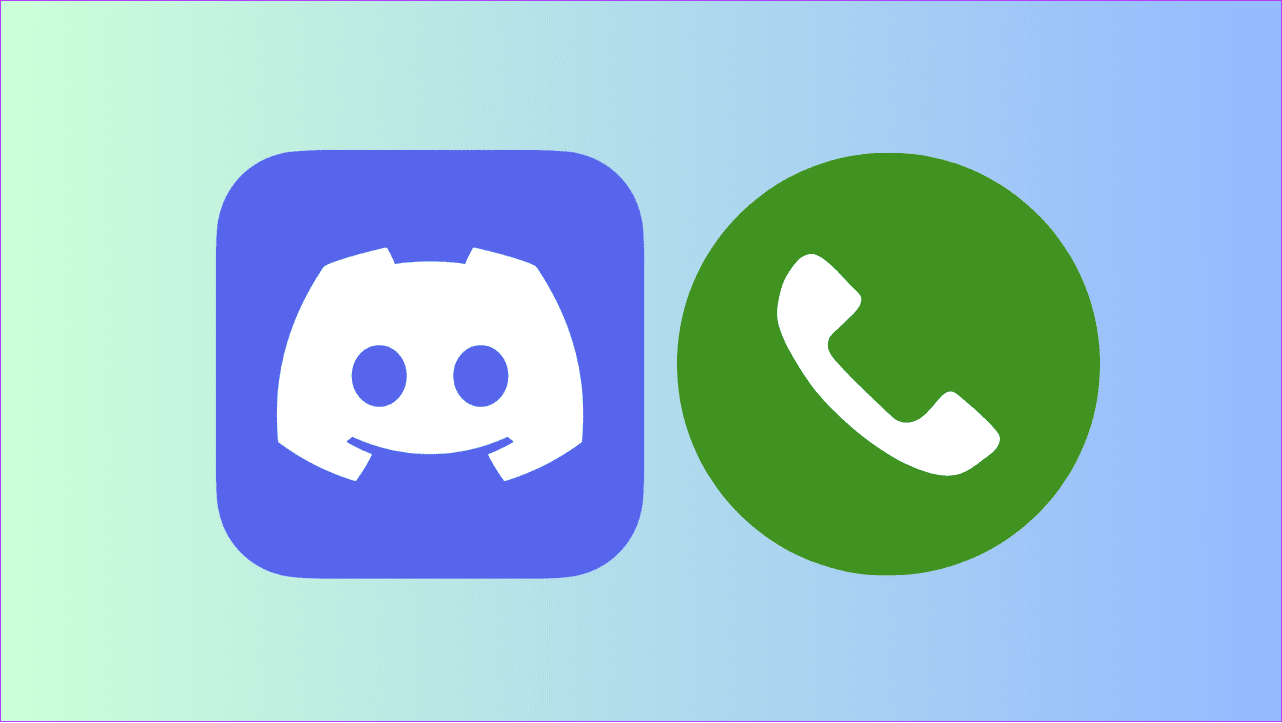
36. 새 통화 시작 – Ctrl + '(Windows) | Cmd + '(맥OS)
37. Discord 전화 받기 – Ctrl + Enter (Windows) | Cmd + Enter(macOS)
현재 Discord 단축키가 귀하의 기본 설정과 일치하지 않는 경우 원하는 대로 사용자 정의할 수 있습니다. 이것을 Discord에서는 키 바인딩이라고 합니다. Discord 키보드 단축키를 사용자 정의하는 단계는 다음과 같습니다.
1단계: Discord를 열고 사용자 설정(기어 아이콘)을 클릭하세요.
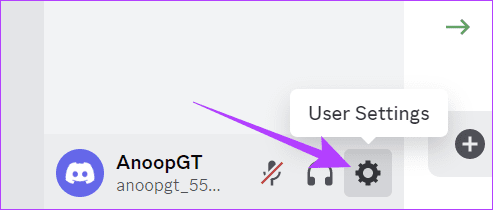
2단계: 키 바인딩을 선택하고 '키 바인딩 추가'를 선택합니다.
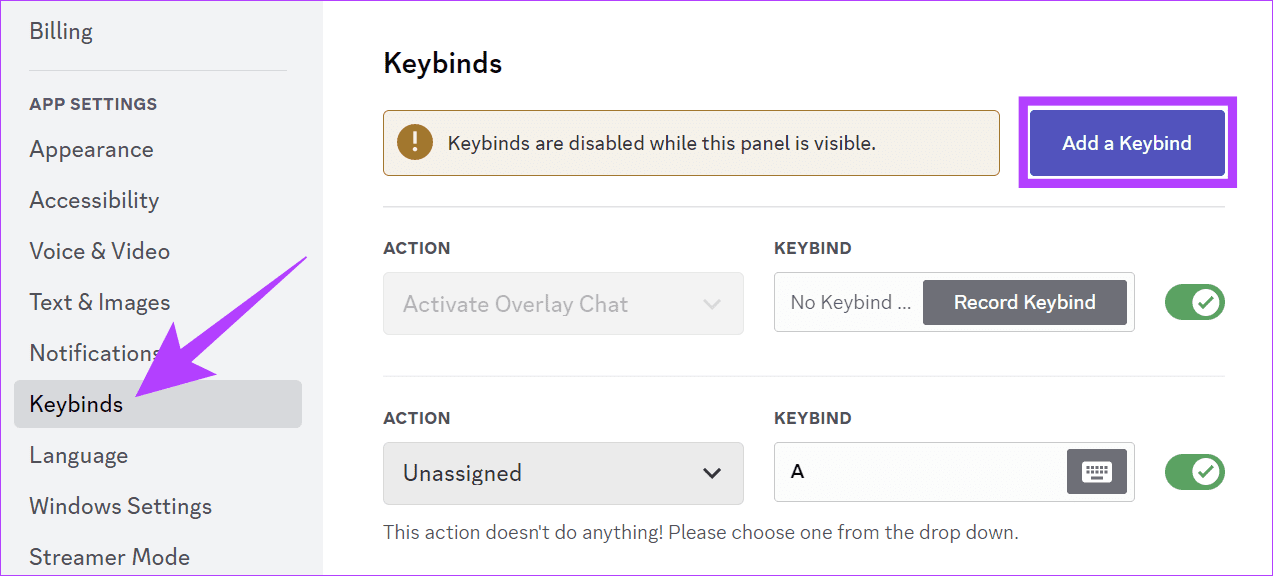
3단계: 작업 아래의 드롭다운 메뉴에서 기능을 선택합니다.
4단계: Record Keybind를 클릭하고 사용하려는 키를 입력합니다.
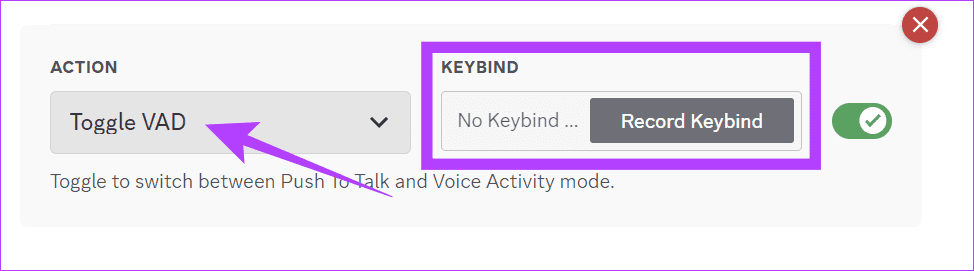
키보드 아이콘을 다시 클릭하여 키 바인딩을 편집할 수 있습니다. 키 바인딩을 비활성화하려면 키 바인딩을 끄고 X 버튼을 클릭하여 삭제할 수 있습니다.
이러한 Discord 키보드 단축키를 사용하면 메뉴와 옵션을 탐색하는 대신 경험을 향상하고 시간을 절약할 수 있다는 점에는 의심의 여지가 없습니다. 우리는 이 가이드를 간단하고 쉽게 유지하여 Discord 초보자 이든 노련한 사용자이든 상관없이 이러한 Discord 단축키를 쉽게 사용할 수 있도록 만들었습니다.
오류나 충돌이 발생하는 경우, Windows 11에서 시스템 복원을 수행하여 장치를 이전 버전으로 롤백하는 단계를 따르세요.
마이크로소프트 오피스의 최고의 대안을 찾고 있다면, 여기 6가지 훌륭한 솔루션이 있습니다.
이 튜토리얼은 명령 프롬프트를 특정 폴더 위치에서 열 수 있는 윈도우 데스크탑 바로가기 아이콘을 만드는 방법을 보여줍니다.
자리를 비운 동안 다른 사람이 컴퓨터에 접근하지 못하게 하려면? 윈도우 11에서 화면을 잠그는 효율적인 방법들을 시도해 보세요.
최근 업데이트 설치 후 컴퓨터에 문제가 있는 경우 손상된 Windows 업데이트를 수정하는 여러 가지 방법을 찾아보세요.
Windows 11의 내레이터 기능에 짜증이 나십니까? 여러 가지 쉬운 방법으로 내레이터 음성을 비활성화하는 방법을 알아보세요.
Windows 11 PC에서 삭제 확인 대화 상자를 비활성화하고 싶으신가요? 이 기사를 통해 다양한 방법을 확인해보세요.
여러 개의 이메일 수신함을 유지하는 것은 특히 중요한 이메일이 양쪽에 도착하는 경우 골칫거리가 될 수 있습니다. 이 기사에서는 PC 및 Apple Mac 장치에서 Microsoft Outlook과 Gmail을 동기화하는 방법을 보여줍니다.
키보드가 중복 공백을 입력하는 경우 컴퓨터를 재시작하고 키보드를 청소하세요. 그런 다음 키보드 설정을 확인하세요.
원격 데스크톱을 통해 컴퓨터에 연결할 때 "Windows는 프로파일을 로드할 수 없기 때문에 로그온할 수 없습니다." 오류를 해결하는 방법을 보여줍니다.






